打印纸张一侧有黑边怎么解决 分享5种解决办法
许多用户在打印文档、图片或其他文件时,可能会发现打印结果出现不正常的黑边,尤其是在页面的一侧。这个问题不仅影响打印效果,还可能导致浪费纸张和墨水。了解如何排查和解决这些问题,可以帮助你恢复正常的打印效果,确保打印质量,下面将为您分析并解决。

一、检查打印机设置
打印机设置是导致打印纸张一侧有黑边的重要原因之一。错误的打印设置可能会导致打印位置不对称,进而出现黑边问题。
1、在打印文档之前,点击打印设置按钮,打开打印机属性设置窗口。
2、在页面设置选项中,确保选择了正确的纸张大小,如A4、Letter等,且方向设置为“纵向”或“横向”根据需求选择。
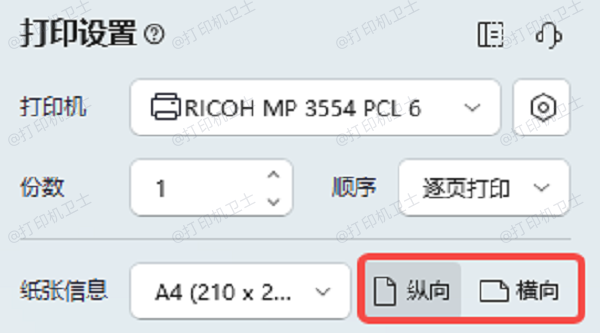
3、在页面布局或边距设置中,确保所有的边距都设置为合理值。如果边距设置不均匀或过小,可能导致打印内容偏移,产生黑边。
4、在“打印预览”界面,检查是否有页面缩放设置,例如“适应页面”或“填充页面”等,确保打印内容合适地填充纸张。
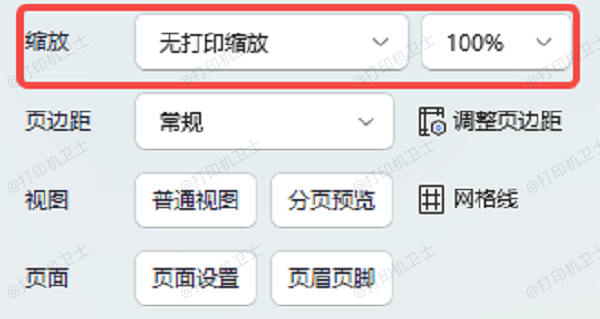
5、设置完成后,打印一份测试页,查看是否仍然存在黑边问题。如果测试页没有黑边,可以尝试打印正式文档。
二、更换打印机墨粉或墨盒
如果打印机墨粉或墨盒已经用尽,或者墨粉分布不均,也可能导致打印时纸张一侧出现黑边。
1、通过打印机的控制面板或者电脑上的打印机管理软件,查看墨粉或墨水的剩余量。如果墨粉或墨水已经接近耗尽,可能需要更换。
2、根据打印机的型号,购买适合的墨粉或墨水盒进行更换。

3、将新的墨粉盒或墨水盒安装到打印机中,重新启动打印机并进行打印测试。
三、调整打印纸张的放置位置
有时,纸张在进纸时没有正确放置,可能导致一侧受压过多,进而在打印过程中形成黑边。
1、确保打印纸张平整地放置在进纸托盘中,并且没有折叠或歪斜。
2、将纸张边缘与进纸托盘上的标尺对齐,确保纸张的边缘没有歪斜。

3、使用质量较高的打印纸,避免因纸张质量差而导致进纸时出现问题。
四、更新打印机驱动程序
打印机驱动程序负责将电脑的打印命令传递给打印机,因此,如果驱动程序版本不兼容或出现故障,可能会导致打印输出不正常。使用打印机卫士更新打印机驱动程序,能够确保驱动程序与打印机硬件和操作系统兼容,有效解决这个问题。

 好评率97%
好评率97%
 下载次数:4677771
下载次数:4677771
1、打开打印机卫士软件,点击“立即检测”功能,软件将自动扫描你的打印机设备,并列出所有过时或损坏的驱动程序。
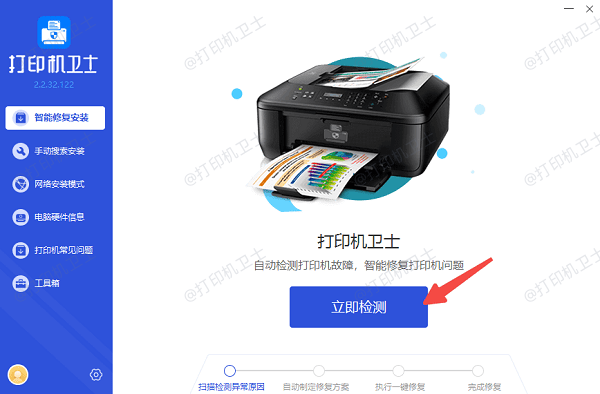
2、点击右上角的“一键修复”按钮,下载并安装最新的驱动程序。
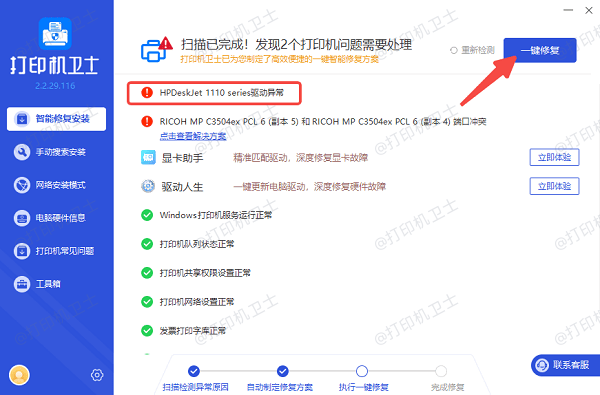
3、更新驱动程序后,重启电脑和打印机,确保新的驱动程序生效。再尝试打印一份测试文档,检查是否仍然出现黑边问题。
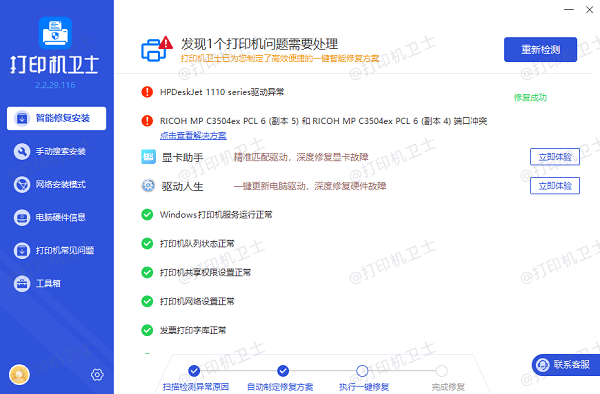
五、清洁打印机内部部件
打印机内部积累的灰尘、墨粉或纸屑可能会影响打印质量,导致打印页面的边缘出现黑边。尤其是激光打印机,墨粉如果堆积在某些部件上,可能会导致打印时墨粉分布不均,进而在纸张的边缘形成黑边。
1、在进行清洁之前,确保打印机关闭并拔掉电源,以防触电或损坏部件。
2、打开打印机盖,检查内部是否有灰尘、墨粉或纸屑。使用干净的布或专业的打印机清洁工具,轻轻擦拭打印机的内部部件,特别是鼓组件、墨粉盒和进纸路径。

3、如果使用的是激光打印机,清洁感光鼓非常关键。使用专用的清洁纸巾或湿布轻轻擦拭感光鼓表面,去除积累的墨粉。
4、清洁完成后,将打印机内部各部件组装好,插上电源,打开打印机并进行测试打印。
以上就是打印纸张一侧有黑边的解决方案。希望对你有所帮助。如果有遇到打印机连接、共享、报错等问题,可以下载“打印机卫士”进行立即检测,只需要一步便可修复问题,提高大家工作和打印机使用效率。

 好评率97%
好评率97%
 下载次数:4677771
下载次数:4677771